A 8 legjobb vezeték nélküli fejhallgató

Fedezd fel a 8 legjobb vezeték nélküli fejhallgatót, amelyeket az igényeid, életmódod és költségkereted függvényében választhatsz.
Az elmúlt években az élő streaming videojátékok hatalmas jelenséggé váltak. A legtöbben szórakozásból csinálják, de vannak, akik játékkal keresnek pénzt. Igen, jól olvastad, játszva. Hihetetlenül hangzik, de ez az igazság.
Ezt pedig bárki megteheti, beleértve Önt is.
Ez az útmutató azonban az Android játékok YouTube-ra és Twitchre történő streamelésére vonatkozik.
Tehát kezdjük.
Mi az a Game Streaming?
A játékról készült élő felvételek megosztása játék streaming. Ez segít a játékosoknak látni a játék összes versenyszintjét, és eldönteni, hogy megéri-e megvenni vagy sem. Sőt, a játékosok megtanulják, hogyan fejezzék be a játékot, gyűjtsenek érméket és találjanak titkokat.
Játékok streamelése Androidról a Youtube-ra
A YouTube Gaming alkalmazással korábban egyszerű volt a játékok streamelése Androidról. 2019-ben azonban a Google véget vetett ennek, és a játékfunkciókat a YouTube alkalmazásba csomagolta. Ez azt jelenti, hogy most a YouTube fő alkalmazását kell használnunk a játékok streameléséhez.
Van azonban egy bökkenő, ha 1000 feliratkozóval rendelkezik, csak mobilról streamelheti a játékot a YouTube-on.
Ha megfelelsz ennek a feltételnek, a következőképpen streamelheted a játékot a YouTube főalkalmazásával .
Ez az; most megjelenik egy eszköztár, amely lehetővé teszi az adatfolyam vezérlését. Koppintson az Élő adás lehetőségre. 3 másodperces visszaszámlálást fog látni, mielőtt a YouTube fő alkalmazásán keresztül elindul a játék streamelése.
Streamelj játékot a Twitch segítségével
Az Amazon által kínált Twitch a legnagyobb online streaming közösség. A játék Twitch-en való streameléséhez Android-eszközzel kétféleképpen fogunk használni.
A Streamlabs egy lenyűgöző, 100%-ban fókuszált eszköz, amelyet játékok streamelésére terveztek. A Streamlabs játék streameléséhez való használatához le kell töltenie az alkalmazást.
Ez nemcsak a Twitch-re való streamelést teszi rendkívül egyszerűvé, hanem lehetővé teszi a közvetítések megosztását is a Mixeren, a YouTube-on. A letöltés után adjon néhány engedélyt a Twitch-hez, és készen áll a streamelésre.
Miközben a tartalom streamelése gondoskodik arról, hogy ne ossza meg személyes adatait. Javasoljuk, hogy használja a Ne zavarjanak módot.
A Streamlabs segítségével a Twitch-re való streamelés lépései
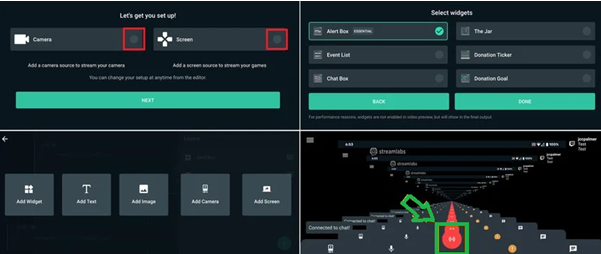
További források hozzáadásához koppintson a hamburger menüre.
Figyelem, a Twitch mobilalkalmazás jelenleg nem teszi lehetővé a játékok streamelését Androidról Twitch-fiókra. Ezt a funkciót a jövőben láthatjuk. Az alkalmazás azonban lehetővé teszi az IRL (In Real Life) streamelését a telefon mikrofonjával és kamerájával.
Az Android játékok streameléséhez be kell állítanunk a streaming szoftvert, amely közül a legnépszerűbb az OBS (Open Broadcaster Software).
Az OBS lehetővé teszi a játék streamelését PC-ről, Macről, és rögzítheti is.
Játékok mobileszközökkel való streameléséhez csatlakoztassa okostelefonját a számítógéphez USB-hibakeresésen keresztül. Ehhez fel kell oldania a Fejlesztő opciót. Ehhez kövesse az alábbi lépéseket:
Ezután használja a legjobb Android emulátort a telefon képernyőjének átküldéséhez a számítógépen. Miután megvan, állítson be egy OBS to Twitch fiókot. Győződjön meg arról, hogy telefonja csatlakoztatva van, és streamel a számítógépéhez. Webkamerán keresztül lejátszhatja a közvetítést. Ez minden készen áll, egyszerűen nyomja meg a streaming elindítását, és már mehet is.
Tehát mindez a Twitch-re való streamelés két módja valamelyikével történik, vagy ha 1000 feliratkozója van, használhatja a YouTube alkalmazást. Ami engem illet, szeretem a Streamlabs over OBS-t, mivel ez a legkényelmesebb módja a játék streamelésének Androidról.
Ossza meg velünk, hogy melyik módszert használja a játék streamelésére Androidról. Ha ez az útmutató segített az indulásban, tudassa velünk a megjegyzések részben.
Fedezd fel a 8 legjobb vezeték nélküli fejhallgatót, amelyeket az igényeid, életmódod és költségkereted függvényében választhatsz.
Ha fejleszteni szeretnéd a felszerelésedet, nézd meg ezt az alapvető felszerelések listáját, amelyek javítják a játékélményedet.
Tudja meg, hogyan lehet kijavítani a szerverhez való csatlakozás sikertelen hibakódját (4008), amikor a Warhammer 40,000: Darktide-t próbálja játszani, és tanulja meg, miért jelentkezik ez a hiba.
A Steam Deck egy erőteljes kézi eszköz, amely lehetővé teszi PC-játékok játszását útközben. Az EmuDeck segítségével könnyedén futtathat klasszikus játékokat régebbi konzolokról. Ismerje meg, hogyan telepítheti és használhatja az EmuDeck-et a Steam Deck-en.
A gyakori Steam összeomlásoknak számos oka lehet. Itt van 9 lehetséges megoldás, amelyek segíthetnek visszatérni a játékhoz.
Tudja meg, hogyan kezelje a Fekete Mítosz: Wukong összeomlásait, hogy megszakítás nélkül élvezhesse ezt az izgalmas akció RPG-t.
Keresel módokat a PS5 belső tárhely frissítésére? Ez a legjobb útmutató, amit az interneten megtalálhatsz a PS5 tárhely frissítésével kapcsolatban.
Ha kifogytál a belső tárolóhelyből a Sony PlayStation 5-ön vagy PS5-ön, tudni szeretnéd a PS5 NVMe követelményeket a tárolás bővítési céllal.
Mik azok a Gacha játékok és miért népszerűek? Fedezze fel a Gacha játékokat, azok típusait és érdekességeit ebben a részletes blogbejegyzésben.
Olvassa el ezt, hogy megtudja a Fortnite battle royal PC-verzióját. Ha most kezdi játszani, nézze meg, hogyan töltheti le, telepítheti, konfigurálhatja és játszhat ingyen a Fortnite battle royal PC-n.







